Comment transférer de la musique de cassettes vers un ordinateur
« J'ai quelques vieilles cassettes et je souhaite les numériser. J'ai utilisé des cassettes pour des outils numériques mais ils sont de mauvaise qualité – beaucoup de sifflements et de bruits de fond. Le logiciel de conversion convertit uniquement les cassettes au format WMA. Je cherche un moyen de convertir ces cassettes pour obtenir la meilleure qualité, sans perte, que je puisse trouver.
Si vous avez beaucoup de vieilles bandes mixées ou d'enregistrements précieux, vous feriez mieux de les numériser dès maintenant pour une meilleure conservation. Dans cet article, nous allons vous apprendre comment transférer les cassettes audio sur votre ordinateur Windows ou Mac.
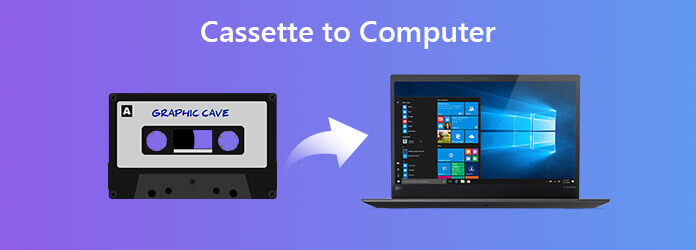
Vous devez préparer de nombreux documents avant d’enregistrer votre cassette sur votre ordinateur. Vous avez besoin d'une platine cassette et d'un câble.
Ordinateur avec carte son. Pour enregistrer l’audio d’une cassette sur un ordinateur, vous avez besoin d’un ordinateur doté d’un port d’entrée ligne.
Lecteur de cassettes. Un magnétophone est utilisé pour lire et enregistrer des cassettes audio. La platine cassette doit avoir au moins une prise casque ou une prise de sortie ligne.
Câbles audio. Vous devez connecter une extrémité du câble audio au port de sortie ligne de la platine cassette et connecter l'autre extrémité du câble audio à votre ordinateur.
Lorsque vous êtes prêt, il est temps d'enregistrer des cassettes sur un ordinateur. Maître Blu-ray Enregistreur d'écran est un outil professionnel d'enregistrement audio et d'écran qui vous aide à enregistrer une cassette au format MP3 sur un ordinateur Windows et Mac. En outre, vous pouvez capturer de la musique en streaming en ligne à partir de sites de musique tels que Spotify, SoundCloud, Pandora et plus encore.
Étape 1Exécutez Blu-ray Master Screen Recorder après l’installation. Choisir Enregistreur audio dans l'interface principale.

Étape 2Pour capturer clairement des cassettes sans aucun autre bruit, vous devez allumer le Son du système option et éteignez Microphone option.

Étape 3Appuyez sur le bouton Lecture de la platine cassette, puis cliquez sur REC bouton pour commencer à enregistrer la musique de la cassette.
Étape 4Une fois la musique de la cassette terminée, vous pouvez cliquer sur le bouton Arrêter pour pré-écouter l'audio de la cassette. Puis clique Sauvegarder bouton pour enregistrer la musique de la cassette au format MP3 sur votre ordinateur.
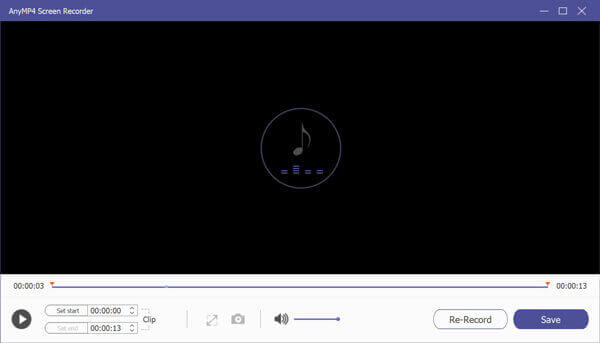
Audacity est un outil d'enregistrement audio open source pour Windows, macOS, Linux et autres systèmes d'exploitation de type Unix. Si vous avez installé Audacity sur votre ordinateur, vous pouvez transférer les cassettes sur l'ordinateur avec.
Étape 1Ouvrez Audacity sur votre ordinateur et cliquez sur Édition > Préférences pour régler la lecture, l'appareil d'enregistrement et les chaînes.
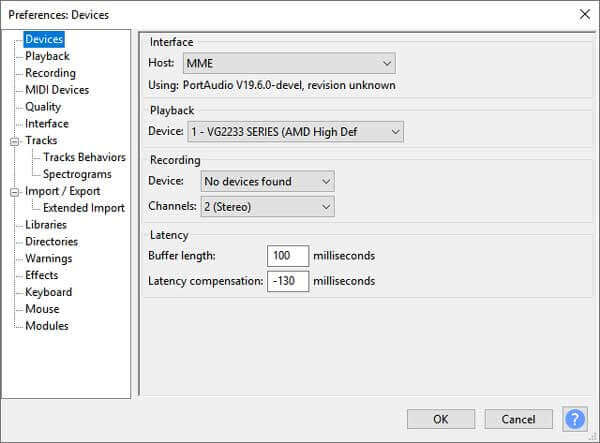
Étape 2Jouez votre cassette et cliquez sur le point rouge Enregistrer bouton pour enregistrer l’audio de votre cassette. Clique le Arrêt bouton pour terminer l’enregistrement.
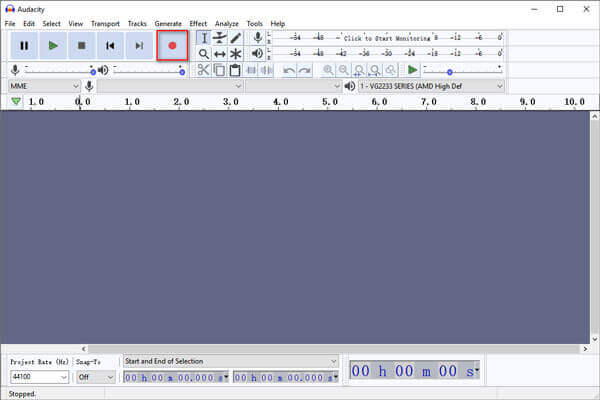
Étape 3Modifiez votre enregistrement sur cassette avec des fonctionnalités telles que couper les silences, effacer certaines pistes, régler les volumes et bien plus encore.
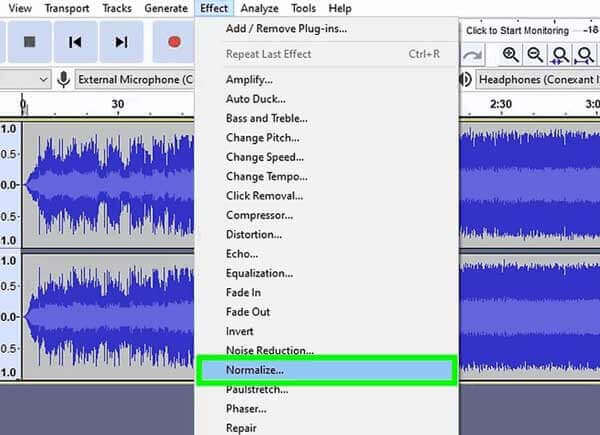
Étape 4Aller à Fichier > Exporter l'audio > Exporter au format MP3 pour enregistrer les cassettes au format MP3. Vous pouvez également choisir Exporter au format WAV ou Exporter OGG pour enregistrer la cassette dans d'autres formats audio.
1. Pouvez-vous convertir une cassette en CD ?
Oui. Pour transférer une cassette sur CD, vous devez connecter votre lecteur de cassettes à la carte son de votre ordinateur et enregistrer l'audio au format MP3 ou WAV. Après cela, vous pouvez transférer les fichiers audio sur un CD.
2. Quelle quantité de données pouvez-vous stocker sur une cassette ?
Une cassette peut stocker beaucoup de données. Généralement, une cartouche de bande LTO-8 moderne stocke 12 To.
3. Les cassettes peuvent-elles être converties en numérique ?
Oui. Les cassettes peuvent être converties en formats numériques comme MP3. Connectez le lecteur de cassettes à la carte son de l'ordinateur via un câble. Convertissez ensuite la cassette audio aux formats numériques avec Audacity.
Avec les magnétophones, j'espère que vous pourrez enregistrer des cassettes au format MP3 ou d'autres formats audio sur votre ordinateur. Si vous avez des questions, veuillez laisser un commentaire.
Plus de lecture
Top 10 des meilleurs enregistreurs d'écran MP4 pour Windows, Mac et en ligne
Lisez et obtenez le top 10 des meilleurs enregistreurs d'écran MP4 pour Windows, Mac et plateformes en ligne. Vous pouvez connaître en détail les avantages et les inconvénients de chaque enregistreur vidéo MP4.
Comment réparer une vidéo/un jeu qui ne joue pas sur Chrome
Vous ne parvenez pas à lire des vidéos ou des jeux sur votre Google Chrome ? Cela doit être frustrant. Mais ne vous inquiétez pas ! Cet article vous aidera à résoudre ce problème. Venez vérifier toutes les solutions.
Le meilleur logiciel de lecteur Blu-ray 3D pour 2024
Vous recherchez les meilleurs lecteurs Blu-ray 3D ? Poursuivez votre lecture pour découvrir notre liste des meilleurs lecteurs Blu-ray 3D avec d'excellents points forts du marché.
Utilisez Windows Steps Recorder pour enregistrer vos étapes dans Windows 10
Qu’est-ce que l’enregistreur d’étapes dans Windows 10 ? Comment puis-je afficher l'enregistreur de pas ? L'enregistreur pas à pas a-t-il de l'audio ? Comment utilisez-vous l’enregistreur d’étapes problématiques ? Cet article vous donnera un aperçu détaillé de Windows Steps Recorder et vous montrera comment l'utiliser pour reproduire un problème.